En este segundo capítulo, aprenderemos a crear nuestro primer ¡Hola Mundo!, es decir el popular Hello World.
Abrimos Xcode
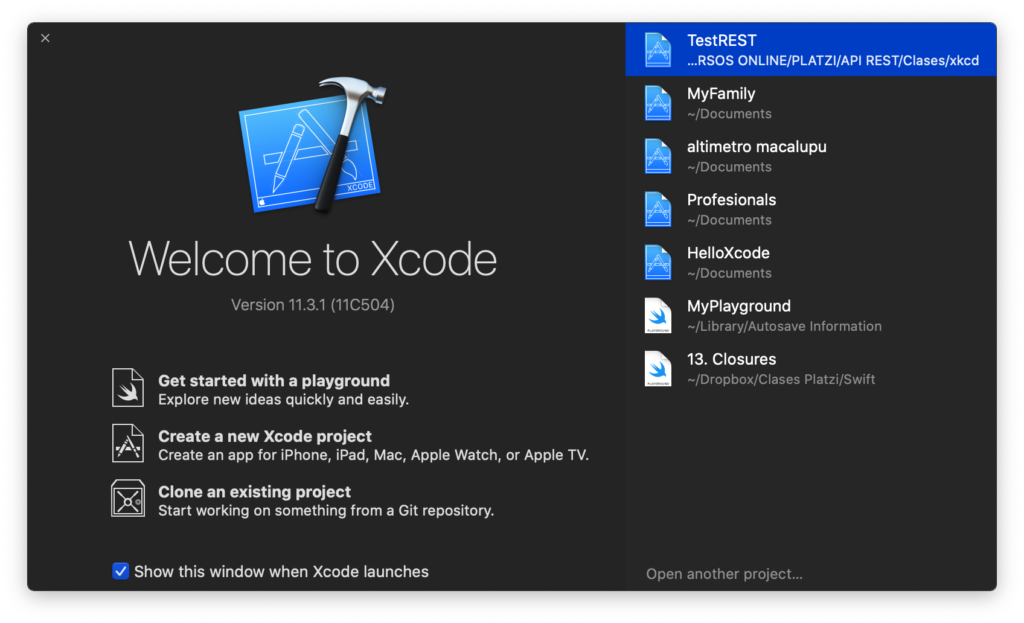
Luego hacemos clic en Get started with a playground
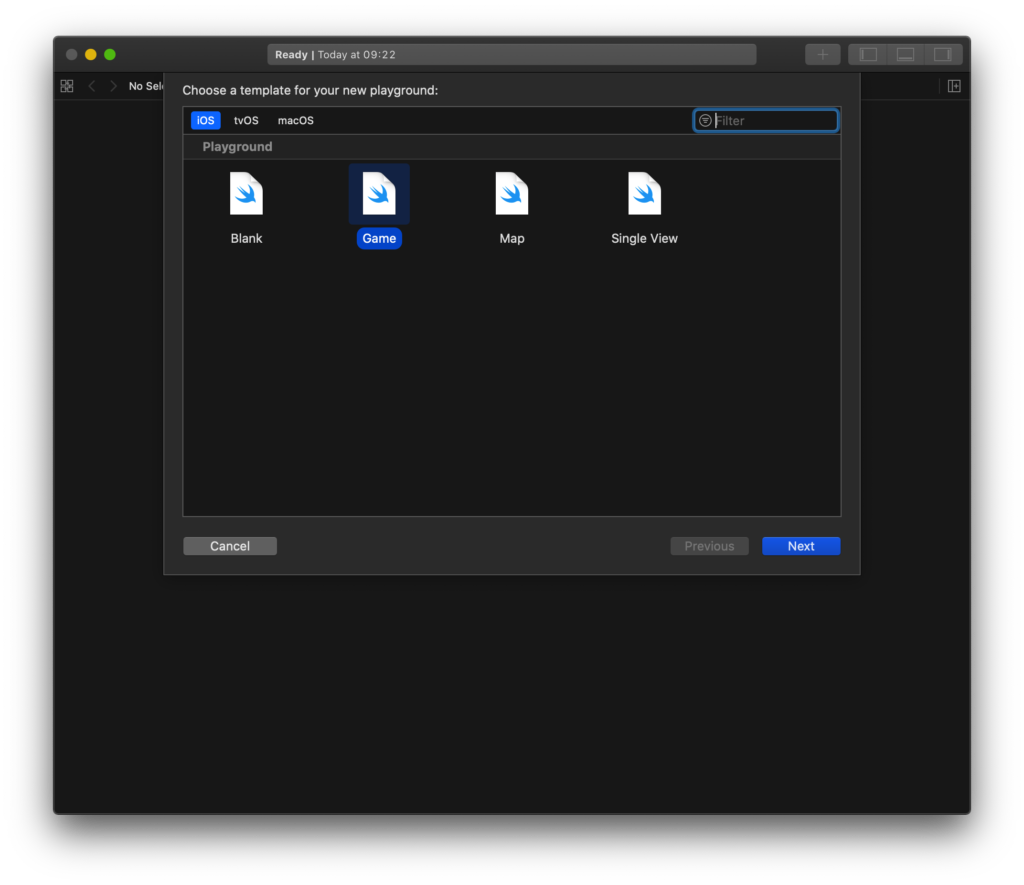
Encontramos que hay secciones de iOS, tvOS macOS, donde encontraremos archivos o plantillas predeterminadas para elaborar algún tipo de proyecto. En este caso, seleccionamos en iOS el archivo Blank, para crear un archivo en blanco.
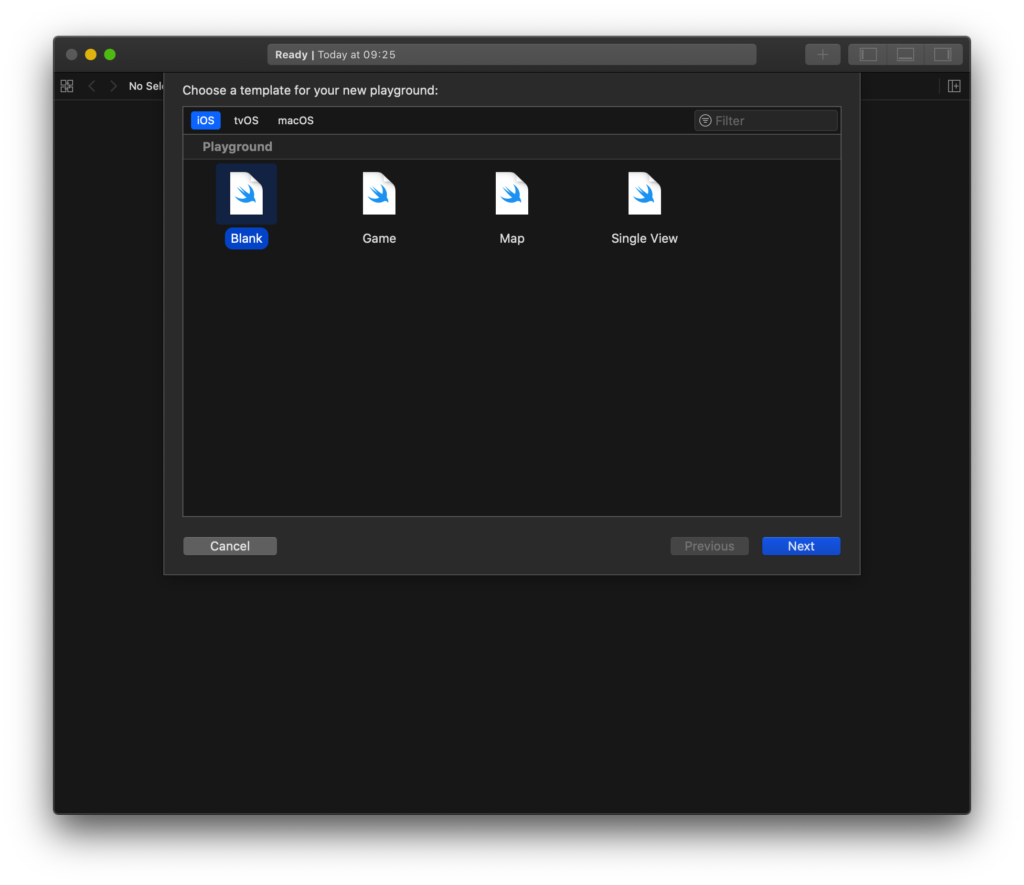
Finalmente hacemos clic en Next y lo guardamos en una carpeta. En este caso se llamará CURSO INSTRODUCCION SWIFT 2020
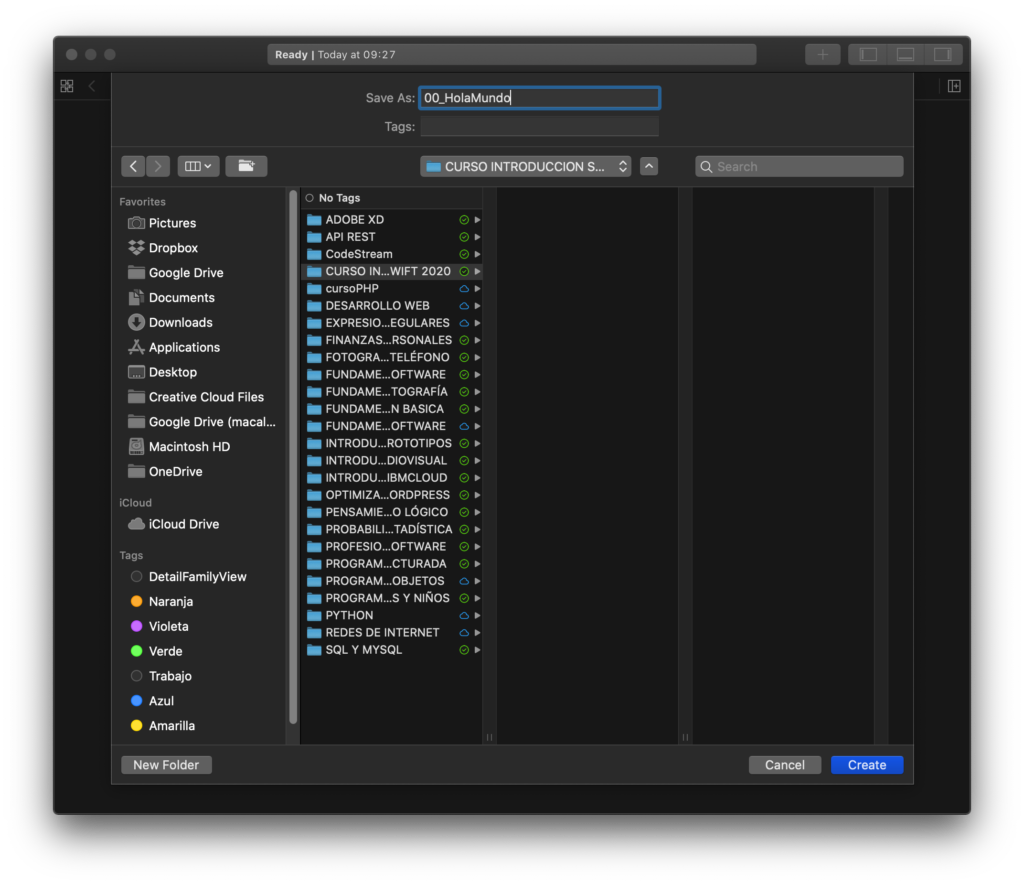
Nos aparecerá el playground creado
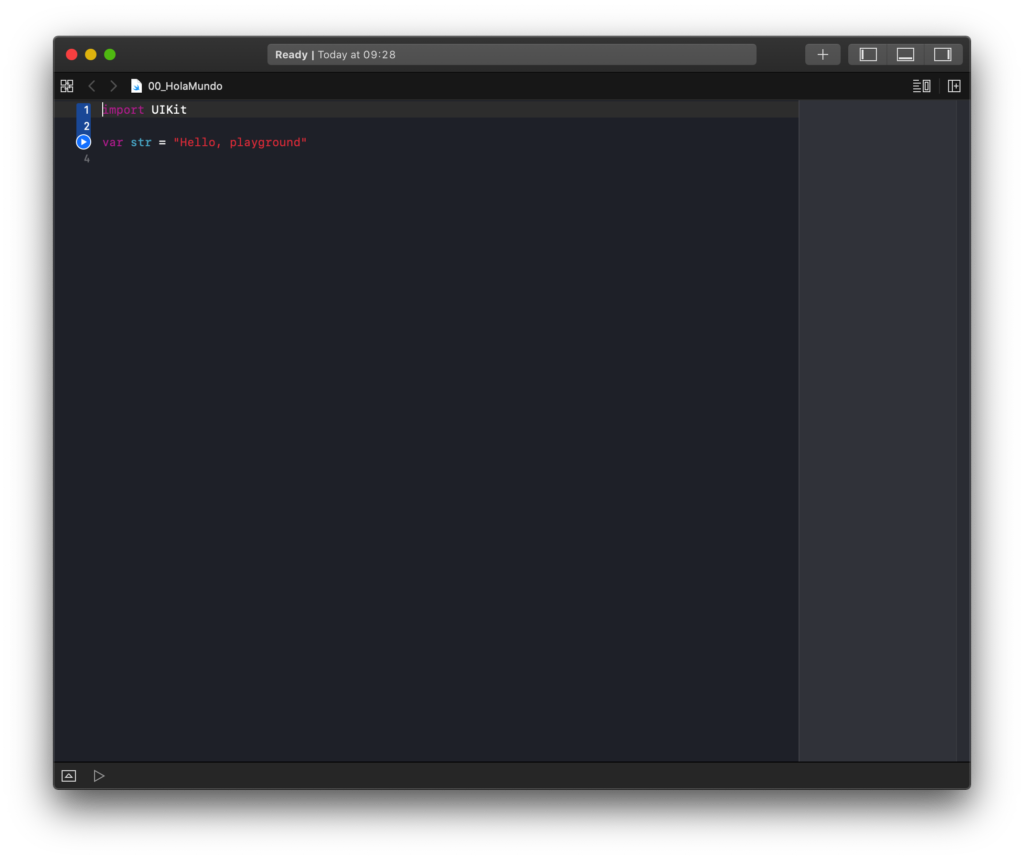
Viene con una librería por defecto llamada UIkit y una línea de código la cual nos indica que es una variable que contiene un valor tipo texto llamado “Hello, playground”. Tranquilo, más adelante veremos qué son las variables.
Para entrar en el lenguaje Swift, lo que haremos es imprimir el muy conocido ¡Hola Mundo! en la consola con la función print. Escribimos una nueva línea de código, y escribimos la siguiente línea:
print(“¡Hola Mundo!)
Para ejecutar el programa, hacemos clic en el botón azul de “play” que aparece al lado izquierdo de nuestra línea creada.
Aparecerá el texto que hemos puesto en la parte inferior. esta ventana que apareció se llama Consola, y ahí podemos ver algunos procesos que realizará nuestra aplicación.
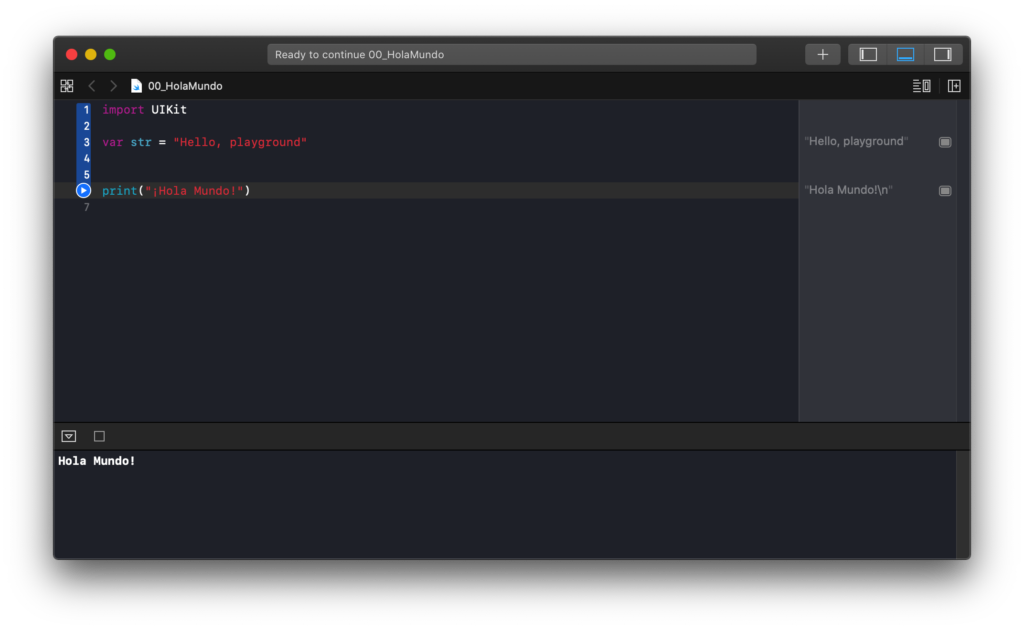
¡Listo!
Hemos aprendido:
- Crear un proyecto playground
- Escribir nuestro primer ¡Hola Mundo! con la función print
- Aprender las funciones básicas para poder ejecutar nuestros programas.
En el siguiente capítulo hablaremos de las variables y constantes.
Si tienes consultas dudas o recomendaciones, déjalas en los comentarios.
¡Recuerda compartir el conocimiento!
